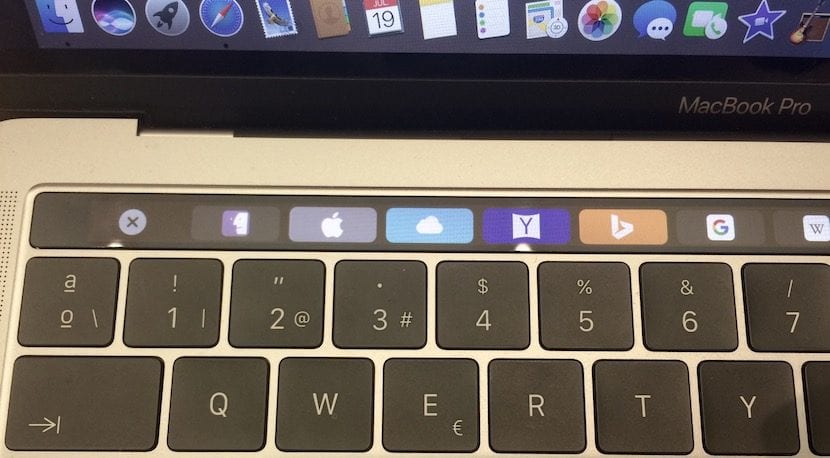
Ett av alternativen vi har i Touch Bar på nya MacBook Pro är att aktivera Siri-assistenten. Den här genvägen som också finns på resten av Mac-datorerna men i dockningsfältet eller till och med i det övre menyraden kan ta plats i vår Touch Bar och därför vi kommer att se hur man kan eliminera direktåtkomst i TB.
Vi kan också utföra det lilla tricket att ha Siri med röstkommando, Men det är en annan fråga. De flesta användare använd aldrig den här genvägen till Siri från Touch Bar på MacBook Pro, så vi kommer att se stegen för att enkelt eliminera det på vår dator.
Det första vi måste göra är att komma åt Systeminställningar och öppna tangentbordet. I detta visas det längst ner knapp för Anpassa pekfältet, vi trycker och helt enkelt vi drar Siri till papperskorgen och redo. Det kanske inte försvinner direkt (vanligtvis gör det) så vi öppnar Terminal och skriver «killall ControlStrip»Som utför en återställning av pekfältet och det är det.
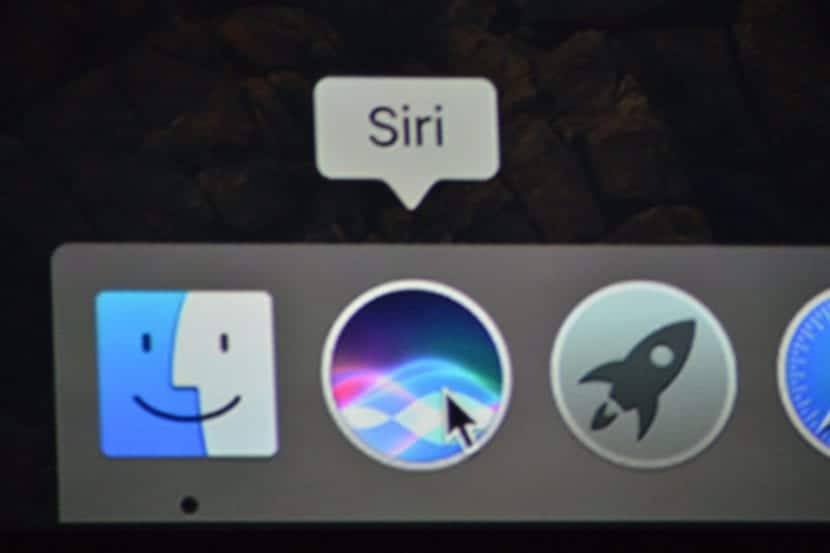
Siri visas på olika sätt på vår Mac och vi kan till och med ändra sättet att aktivera det genom kortkommandon som vi kan komma åt direkt från Systeminställningar> Siri. Å andra sidan, om du följer den här handledningen måste du veta det vi kan återaktivera Siri i Touch Bar helt enkelt vända stegen, allt vi behöver göra är att ändra "dra till papperskorgen" för att lägga till Siri. Sedan kan vi utföra kommandot «killall ControlStrip»Från terminal om vi vill.